
PowerToys を使用して Windows 11 で画像からテキストを抽出する
Windows 11 には強力なユーティリティが多数搭載されていますが、その中でも特に優れたツールの 1 つが PowerToys です。これは、オペレーティング システムの機能を強化する無料のユーティリティ スイートです。もともと Windows 10 で利用可能だった PowerToys は、Windows 11 向けに更新され、画像から直接テキストを抽出する機能など、魅力的な機能が導入されています。
スキャンしたドキュメントからテキストをコピーする必要がある場合など、画像からテキストを抽出することが不可欠になるシナリオはさまざまです。Windows 11 で PowerToys を使用して画像からテキストを抽出する方法がわからない場合は、このガイドで手順を説明します。
PowerToys を使用して画像からテキストを抽出する手順
テキスト抽出機能を利用するには、まずシステムに PowerToys をインストールする必要があります。以下に、開始するための詳細な手順を示します。
PowerToysのインストールプロセス
- スタート メニューを開き、「コマンド プロンプト」と入力して、管理者として実行します。
- コマンドプロンプトに次のコマンドを入力します。
winget install --id Microsoft.PowerToys - PowerToys の利用規約に同意するように求められます。 と入力しYてクリックしますEnter。
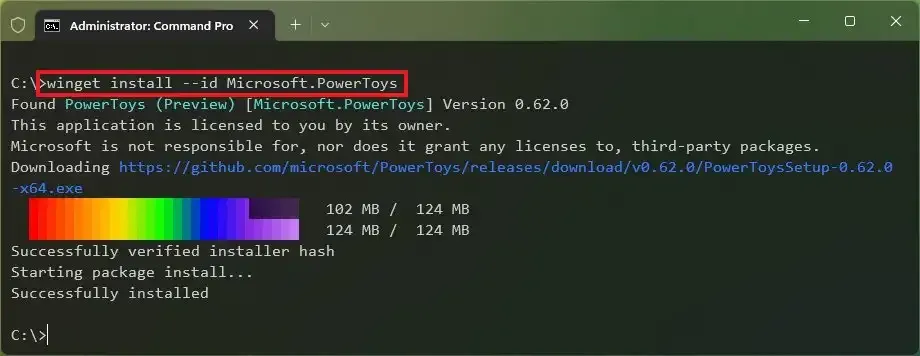
- これらの手順を実行すると、最新バージョンの PowerToys が Windows 11 PC に正常にインストールされます。
PowerToys を使用して画像からテキストを抽出する方法
PowerToys をインストールしたら、以下の手順に従って、選択した画像からテキストを抽出します。
- スタート メニューにアクセスし、を検索してPowerToys、アプリケーションを起動します。
- 左側のサイドバーからオプションを選択しText Extractor、右側の「設定を開く」をクリックします。
- Enable text extractor機能を有効にするには、の横にあるスイッチを切り替えます。
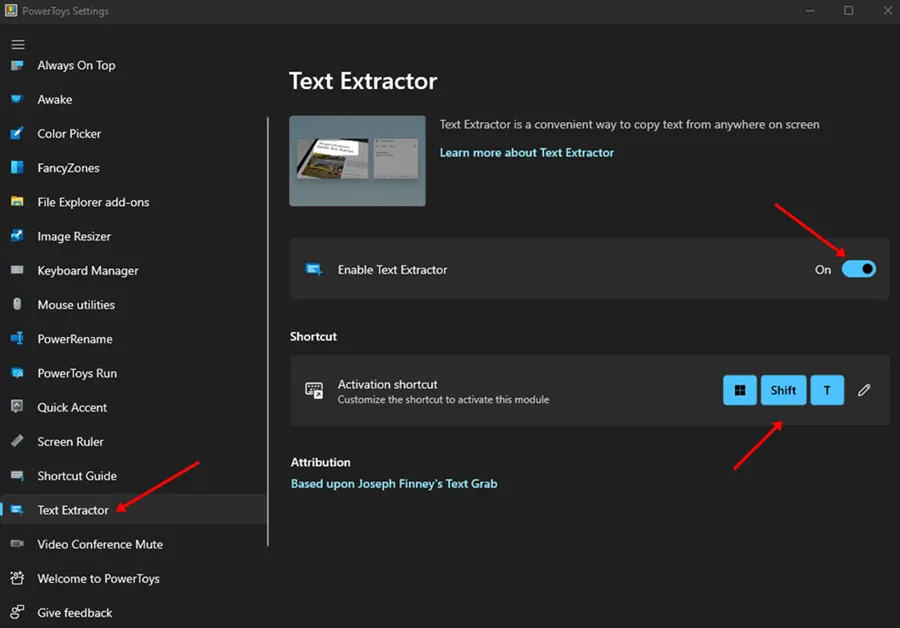
- テキストを抽出する画像を開きます。次に、キーボード ショートカットWindows+ Shift+ をT使用してを起動しますText Extractor。
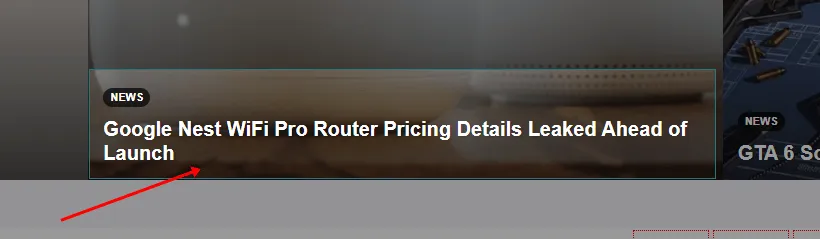
- コピーしたいテキストを選択すると、自動的にクリップボードに保存され、他の場所に貼り付けることができます。
結論
このガイドでは、 PowerToys を使用して画像からテキストを抽出する方法についての包括的なウォークスルーを提供します。概要の手順に従うことで、画像からテキストを簡単に無料でキャプチャできます。PowerToys は素晴らしいオプションですが、追加機能が必要な場合は、テキスト抽出に使用できる他の OCR ソフトウェア ソリューションもあります。
よくある質問(FAQ)
1. 画像からテキストを抽出することは可能ですか?
はい、PowerToys を使用すると画像からテキストを抽出するのは簡単です。
2. 画像から単語を抽出するには、どのような手順を踏めばよいでしょうか?
単語を抽出するには、この記事の前半で説明した手順に従ってください。
3. OCR とは何の略ですか?
OCR(光学式文字認識)は、テキストの画像を機械が読み取り可能なテキストに変換するテクノロジーです。
4. Snipping Tool には OCR 機能がありますか?
現在、Snipping Tool は OCR をサポートしていません。画像からテキストを抽出するには、OCR 専用に設計されたソフトウェアを使用する必要があります。
5. 推奨される OCR ソフトウェア オプションにはどのようなものがありますか?
数多くの OCR ソフトウェア オプションが利用可能です。検討する価値のあるものをいくつか紹介します。
- 無料OCR
- OCRスペース
- PDF要素
- オンラインOCR
- シンプルなOCR
- ナノネット
- Adobe Acrobat Pro DC





コメントを残す